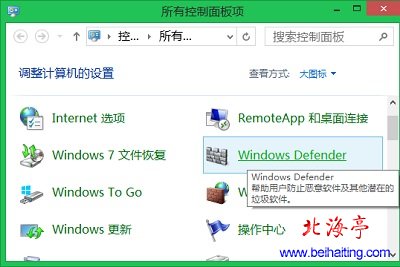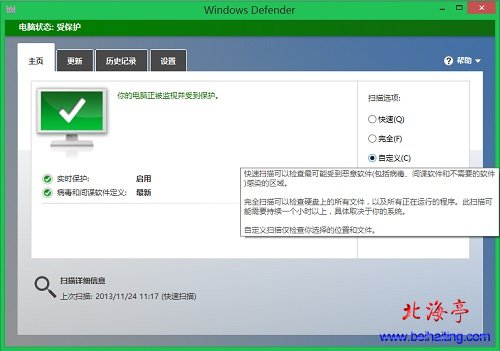|
如何利用Windows Defender扫描查杀特定文件夹?很多朋友不愿意使用微软系统自带的杀毒软件,小编之所以喜欢它,就是免去了安装杀毒软件的麻烦,节约系统资源占用,不过国内好像受众不是很多,至少没见到介绍如何使用该软件的相关教程,下面我们来谈下如何利用Windows Defender扫描特定文件夹的内容,希望做第一个吃螃蟹的人,让朋友们来吐口水! 第一步、启动Windows Defender,Win8系统下按下Win+R组合键,菜单中选择“控制面板”,在控制面板大图标查看方式下,找到并点击“Windows Defender”,干脆让它在桌面显示得了,具体方法请参考:如何在Win7桌面显示Windows defender?Win8方法一摸一样!
第二步、在打开的Windows Defender界面,点击选中“自定义”,然后点击“立即扫描”
第三步、在出现的“选择要扫描的驱动器和文件夹”界面,点击勾选我们需要扫描的文件夹后,点击“确定”
第四步、软件会自动为我们扫描相关文件夹,我们等待看扫描结果就可以了! 如何利用Windows Defender扫描查杀特定文件夹的内容是不是太小儿科了!高手朋友们都不屑于写这样的内容? (责任编辑:IT信息技术民工) |